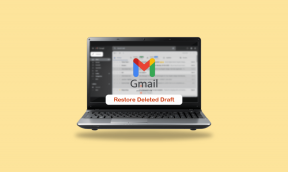Microsoft Edge'de İzleme Önlemeyi Kullanmalı mısınız?
Çeşitli / / November 29, 2021
Çevrimiçi gezinirken birkaç izleyici faaliyetlerinizi takip eder. Sizi takip etmekten daha fazlasını sevmeyen web sitelerinin yanında birçok komut dosyası yüklenir ve göz atma etkinliğinizi takip edin. Genellikle amaç, kişiselleştirilmiş reklamlarla sizi hedefleyin. Ama bu verilerle başka ne yaptıklarını asla bilemezsiniz.

Bu nedenle, sistemdeki yerleşik İzleme Önleme işlevi Microsoft Edge'in Chromium sürümü çok kullanışlıdır. Web izleyicilerini ve kötü amaçlı komut dosyalarını çevrimiçi olarak engellemenize yardımcı olabilecek üç koruma düzeyine (Temel, Dengeli ve Sıkı) sahiptir.
Ancak hangi İzleme Önleme düzeyi en iyi sonucu verir? İlk etapta kullanmalı mısınız? Bunun yerine neden yalnızca bir içerik engelleme uzantısı yüklemiyorsunuz? Bu soruların cevaplarını aşağıda bulalım.
Çoklu İzleme Önleme Düzeyleri
İzleme Önleme, hem PC'de hem de Mac'te Microsoft Edge Chromium'da pişirilir. Mobil sürümlerde de bulabilirsiniz (iOS ve Android) Microsoft Edge'in. Ve aralarında kolayca geçiş yapabileceğiniz üç ayrı seviyeye (Temel, Dengeli ve Katı) sahiptir.
Temel
Temel ayar, web sitelerindeki reklamları, analizleri veya sosyal izleyicileri engellemez; bu, kişiselleştirilmiş reklamlara aldırmazsanız bir zevktir. Diyelim ki bir şey aratıyorsunuz ve ilgili reklamlar, ziyaret ettiğiniz web sitelerinde aniden ortaya çıkıyor. Bu onları durdurmayacak.
Ancak zararlı komut dosyalarını izlerinde durduracaktır. Yarım yamalak siteler genellikle kötü amaçlı kod çalıştırır cihazınızın kaynaklarını kripto para madenciliği yapmak için kullanır. Yalnızca web'de gezinmenizi yavaşlatmakla kalmaz, aynı zamanda pil ömrüne de zarar verirler. Temel ayar bunu önlemeye yardımcı olur. Ek olarak, parmak izi komut dosyalarını engeller. sizi izlemek için cihaza özel bilgileri kullanın.
Dengeli
Dengeli, Microsoft Edge Chromium tarafından kullanılan varsayılan İzleme Engelleme ayarıdır. Kişiselleştirilmiş reklamlar sizi korkutuyorsa, bu ayar size çok şey kazandıracaktır. Çoğu reklam izleyicisini anında engeller, bu nedenle, örneğin, Google'da az önce aradığınız ekmek kızartma makinesinin her yerde reklamlarda çıktığını görmezsiniz!

Dengeli ayarı, izlemeyi önlemenin olumsuz etkisinden kaçınmak için de iyi bir iş çıkarır. Bir sitenin işlevselliği için gerekli olan izleyicileri engellemez, böylece bozuk site öğelerine kapılmazsınız.
Sıkı
Strict Tracking Prevention ayarı, web sitelerinin yanında yüklenen neredeyse tüm izleyicileri engeller. Evet - bir sitenin düzgün çalışması için gerekli olanlar bile. Endişelenme - sitelerin çoğu yine de iyi görünecek. Ancak kusurlu sosyal medya eklentileri veya gömülü videolar düzgün oynamamak.
İzleme Önleme, bir reklam engelleyici olarak tanıtılmaz, ancak Katı ayarı, muhtemelen üçüncü taraf izleyicilerin olmaması nedeniyle daha az reklam yüklenmesine yardımcı olur.
Sıkı düzey, site performansını bile artırır; bu, çoğu izleyiciden (reklamcılık, analitik, sosyal vb.) — herhangi bir sistem kaynağını kullanma izni verilmez. Bu aynı zamanda Dengeli ayar için de geçerlidir, ancak daha az ölçüde.
Hangi İzleme Önleme Düzeyi En İyi Çalışır?
Ne istediğine bağlı. Kişiselleştirilmiş reklamları kripto madencilerine ve gizliliği ihlal eden parmak izlerine maruz kalmadan tercih ediyorsanız, Temel Düzey İzleme Önleme bir çekicilik gibi çalışmalıdır.
Ancak kişiselleştirilmiş reklamlardan nefret ediyorsanız Dengeli ayarını kullanın. Sitelerin faturalarını ödeme araçlarına izin verirken, gizliliğinizi korumak için iyi bir denge kurar (punto amaçlanmamıştır). Ayrıca, Microsoft tarafından önerilen varsayılan ayar ve düzeydir.
Gizliliğiniz konusunda son derece bilinçli iseniz ve bu süreçte birkaç sitenin bozulmasına aldırış etmiyorsanız, Katı'yı seçin. Ayrıca çoğu reklamı engeller. Ancak, desteklediğiniz veya güvendiğiniz ya da bozulan siteleri eklemek için her zaman yerleşik İstisnalar listesini kullanabilirsiniz.
İzleme Önlemeyi Kullanmalı mıyım?
Yapmaman için hiçbir sebep yok. Tehlikeli izleme komut dosyalarının ve kötü amaçlı kodların masaüstünüzde veya mobil cihazınızda çalışmasını engellediğinden, en azından Temel İzleme Önleme'yi kullanmalısınız.
Aklınıza takılan bir şey varsa, adres çubuğundaki asma kilit şeklindeki simgeye tıklayarak ve ardından İzleyiciler'in üzerine gelerek İzleme Önleme'yi çalışırken her zaman kontrol edebilirsiniz. Ayrıca, kullanılan İzleme Önleme düzeyine bağlı olarak değişecek olan çok sayıda engellenen izleyici listelenecektir.

Uç: Bir site için İzleme Engelleme'yi asma kilit menüsü aracılığıyla da devre dışı bırakabilirsiniz; bu, Sıkı İzleme Önleme düzeyini kullanırken yararlıdır.
Ancak fikir, bu izleyicilerin engellenmeden bırakılırsa yaygınlaşacağıdır. Gizliliğiniz önemliyse, İzleme Önleme'yi kullanmalısınız.
İzleme Önleme Düzeylerini Değiştirme
İzleme Önleme, varsayılan olarak Microsoft Edge'de etkinleştirilmiştir. Ve Dengeli ayarını kullanır. Farklı bir düzeye geçmek istiyorsanız, istisnalar listesine erişin veya işlevi kapatın. tamamen (önerilmez), o zaman masaüstünüzde İzleme Engelleme ayarlarını nasıl bulacağınız veya mobil.
Windows/macOS
Aşama 1: Kenar menüsünü açın ve ardından Ayarlar'a tıklayın.

Adım 2: Gizlilik ve Hizmetler sekmesine geçin.

Aşama 3: İzleme Engelleme bölümünün altındaki denetimleri kullanarak gerekli koruma düzeyini (Temel, Dengeli veya Katı) seçin. Veya işlevi devre dışı bırakmak için İzleme Engelleme'nin yanındaki anahtarı kullanın.

Bir web sitesini hariç tutmak istiyorsanız, İstisnalar'a tıklayın ve ardından sitenin URL'sini ekleyin.
Uç: Gizliliğinizi artırmak için "InPrivate'te gezinirken her zaman "Sıkı" izleme önlemeyi kullan" seçeneğinin yanındaki anahtarı etkinleştirin. Gizli mod normal web'de gezinme için kullanılan İzleme Engelleme düzeyinden bağımsız olarak.
iOS/Android
Aşama 1: Kenar menüsünü açın ve ardından Ayarlar'a dokunun.


Adım 2: Gizlilik ve Güvenlik'e dokunun. Sonraki ekranda, İzleme Engelleme'ye dokunun.


Aşama 3: Gerekli İzleme Önleme düzeyine geçin. Veya işlevi devre dışı bırakmak için İzleme Engelleme'nin yanındaki anahtarı kapatın.

Hariç tutmak istediğiniz sitenin URL'sini eklemek için İstisnalar'a dokunun.
İzleme Önleme vs. Reklam Engelleyiciler
NS Microsoft Edge Eklenti Mağazası gizliliğinizi korumanıza da yardımcı olabilecek birçok içerik engelleme uzantısı içerir. gibi uzantılar uBlock Menşei İzleyicileri engellemede entegre İzleme Önleme modülünden daha iyi bir iş yapabilir.
Ancak uzantılar, göz atma etkinliğinize erişimleri olduğu için gizlilikle ilgili sorunlardan paylarına da sahiptir. Microsoft Edge Eklentiler Mağazası'ndaki içerik engelleyicilerin bazıları oldukça kabataslak görünüyor! Ayrıca, uzantılar ek sistem kaynakları tüketir ve tarayıcıyı yavaşlatabilir.

Buna karşılık, İzleme Önleme Microsoft Edge'e zaten entegre edilmiştir, daha az performans sorununa neden olur ve genel olarak daha güvenlidir.
Not: Microsoft Edge'in mobil sürümlerinde ayrıca Adblock Plus (Edge Ayarları > İçerik Engelleyiciler) tarafından yerleşik bir içerik engelleyici bulunur. Bunun yerine bunu kullanabilirsiniz, ancak İzleme Önleme, izleyicileri engellerken size daha fazla kontrol sağlar.
Gizliliğinizi Koruyun
İzleme Önleme, inanılmaz derecede faydalı bir işlevdir. Redmond'daki kişiler, gizliliğini korumanın yollarını bulmayı kullanıcıya bırakmadan tarayıcılarını daha güvenli hale getirmek için harika bir iş çıkardılar. Çok iyi, Microsoft.
Sıradaki: Microsoft Edge Chromium, aşamalı web uygulamaları (PWA'lar) için benzeri görülmemiş bir desteğe sahiptir. Bunları nasıl kuracağınız ve kaldıracağınız aşağıda açıklanmıştır.